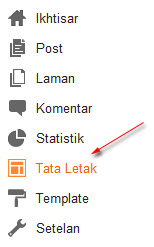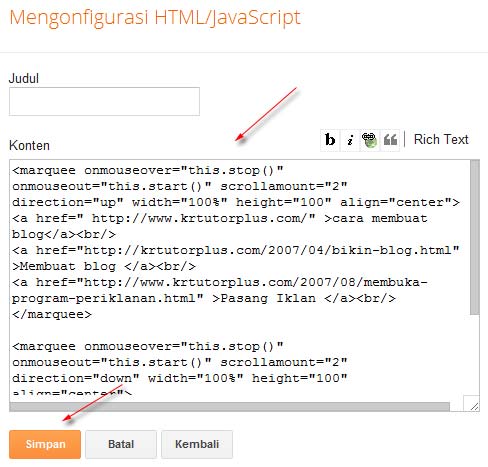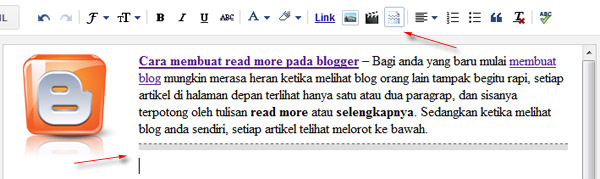Tips Mengganti Background Blog
Ada satu hal yang saya anggap penting apabila sobat berniat mengganti background (latar belakang) yaitu gantilah background dengan warna atau image yang sekiranya tidak membuat tulisan-tulisan kita menjadi susah untuk di baca. Jika tulisan yang tersedia berwarna gelap, maka pilihlah warna atau image yang terang, akan tetapi sebaliknya apabila tulisan yang ada berwarna terang, maka sebaiknya warna atau image background berwarna gelap. Tulisan yang susah untuk di baca oleh pengunjung, tentunya akan membuat pengunjung tersebut malas untuk membaca artikel-artikel yang kita tulis, dan tentunya percuma saja kita memposting artikel jika tidak ada yang mau untuk membacanya.OK, biar tidak menyita halaman langsung saja pada topik utama. Karena kode template sangat bervariasi, yang akan saya jadikan contoh adalah template asli blogger yaitu template minima.
Mengganti Warna Background
Untuk template minima klasik :
Jika sobat kebingungan tentang kode warna, sobat bisa menggunakan bantuan program photoshop, kapan-kapan akan saya posting khusus tentang bagaimana cara mengetahui kode warna.
Untuk template minima baru :
Mudah bukan?
Mengganti Background Dengan Image
Hal yang pertama tentu saja sobat harus mempunyai file image. Image ini bisa berbentuk imaage biasa, photo, bahkan animasi pun bisa. hal yang kedua adalah menguploadnya ke situs untuk menyimpan gambar, saya anggap sobat sudah bisa melakukannya karena sudah saya bahas pada postingan terdahulu, atau masih bingung? kalau iya, coba baca kembali di sini !
Untuk ukuran gambar, sobat tidak usah membuatnya dalam bentuk yang sangat besar, karena walaupun ukuran asli dari image (gambar) adalah kecil, nanti akan di tampilkan dalam jumlah yang sangat banyak hingga memenuhi layar monitor, contoh saya sudah menguload sebuah gambar dengan ukuran yang kecil saja, gambarnya seperti ini (ukuran gambar dalam ukuran aslinya) :
alamat gambarnya adalah
http://amen24.googlepages.com/pattern_096.gif
gambarnya seperti ini :

gambarnya sangat kecil bukan? tapi gambar tersebut akan tampil memenuhi layar karena akan di tampilkan dalam jumlah yang sangat banyak.
Untuk cara instalasinya, silahkan ikuti langkah-langkah berikut !
Untuk template minima klasik :
Kode warna background sengaja tidak saya hilangkan, ini di maksudkan agar apabila background image yang kita pakai gagal di loading oleh komputer pengunjung blog, maka yang bekerja duluan warna background.
Untuk template minima baru :
Saya rasa ini sangat mudah dilakukan, karena tidak banyak kode yang harus di tambahkan, Untuk melihat contoh blog yang sudah saya pasang background dengan gambar yang saya contohkan di atas, silahkan sobat klik di sini !
Eh lupa, bagi sobat yang malas membuat gambar, sobat bisa mendownload berbagai gambar pattren di sini.
Selamat mencoba !
Untuk template minima klasik :
- Sign in
- Klik menu Template
- Klik menu Edit HTML
- Copy seluruh kede Template, paste pada notepad lalu save untuk backup data
- Rubahlah kode warna asli template dengan kode warna yang sobat sukai (yang warna merah adalah kode yang harus di rubah) :
- Klik tombol Pratinjau untuk melihat perubahan
- Jika sudah OK, klik tombol Simpan Perubahan Template
- Selesai.
body {
background:#fff;
margin:0;
padding:40px 20px;
font:x-small Georgia,Serif;
text-align:center;
color:#333;
font-size/* */:/**/small;
font-size: /**/small;
}
Misalkan jika ingin menjadi warna abu-abu terang, kodenya jadi seperti ini :
body {
background:#E7E3E3;
margin:0;
padding:40px 20px;
font:x-small Georgia,Serif;
text-align:center;
color:#333;
font-size/* */:/**/small;
font-size: /**/small;
}
Jika sobat kebingungan tentang kode warna, sobat bisa menggunakan bantuan program photoshop, kapan-kapan akan saya posting khusus tentang bagaimana cara mengetahui kode warna.
Untuk template minima baru :
- sign in
- Klik menu Layout
- Klik menu Fon dan Warna
- Pada gambar teks area sebelah kiri, pilih yang Warna latar Belakang Halaman (biasanya yg pertama sih langsung ini, jadi tidak usah di pilih lagi)
- Klik warna yang sobat sukai pada gambar warna-warna yang di tampilkan, lalu lihat perubahannya pada gambar di sebelah bawah
- Jika merasa sudah cocok, klik tombol SIMPAN PERUBAHAN
- Selesai.
Mudah bukan?
Hal yang pertama tentu saja sobat harus mempunyai file image. Image ini bisa berbentuk imaage biasa, photo, bahkan animasi pun bisa. hal yang kedua adalah menguploadnya ke situs untuk menyimpan gambar, saya anggap sobat sudah bisa melakukannya karena sudah saya bahas pada postingan terdahulu, atau masih bingung? kalau iya, coba baca kembali di sini !
Untuk ukuran gambar, sobat tidak usah membuatnya dalam bentuk yang sangat besar, karena walaupun ukuran asli dari image (gambar) adalah kecil, nanti akan di tampilkan dalam jumlah yang sangat banyak hingga memenuhi layar monitor, contoh saya sudah menguload sebuah gambar dengan ukuran yang kecil saja, gambarnya seperti ini (ukuran gambar dalam ukuran aslinya) :
alamat gambarnya adalah
http://amen24.googlepages.com/pattern_096.gif
gambarnya seperti ini :

gambarnya sangat kecil bukan? tapi gambar tersebut akan tampil memenuhi layar karena akan di tampilkan dalam jumlah yang sangat banyak.
Untuk cara instalasinya, silahkan ikuti langkah-langkah berikut !
Untuk template minima klasik :
- Sign in
- Klik menu Template
- Klik menu Edit HTML
- Copy seluruh kede Template, paste pada notepad lalu save untuk backup data
- Tambahkan kode berikut pada style sheet css sobat (yang warna merah adalah kode yang harus di tambahkan) :
- Klik tombol Pratinjau untuk melihat perubahan
- Jika sudah OK, klik tombol Simpan Perubahan Template
- Selesai.
body {
background:#fff url('http://amen24.googlepages.com/pattern_096.gif');
margin:0;
padding:40px 20px;
font:x-small Georgia,Serif;
text-align:center;
color:#333;
font-size/* */:/**/small;
font-size: /**/small;
}
Kode warna background sengaja tidak saya hilangkan, ini di maksudkan agar apabila background image yang kita pakai gagal di loading oleh komputer pengunjung blog, maka yang bekerja duluan warna background.
Untuk template minima baru :
- Sign in
- Klik menu Layout
- Klik menu Edit HTML
- Klik tulisan Download Template Lengkap, silahkan save dulu template sobat untuk backup data
- Klik kotak kecil di samping tulisan Expand Template Widget
- Tunggu beberapa saat sampai proses selesai
- Tambahkan kode berikut pada style sheet css sobat (yang warna merah adalah kode yang harus di tambahkan) :
- Klik tombol Pratinjau untuk melihat perubahan
- Bila sudah OK, klik tombol SIMPAN TEMPLATE
- Selesai.
body {
background:$bgcolor url('http://amen24.googlepages.com/pattern_096.gif');
margin:0;
color:$textcolor;
font:x-small Georgia Serif;
font-size/* */:/**/small;
font-size: /**/small;
text-align: center;
}
Saya rasa ini sangat mudah dilakukan, karena tidak banyak kode yang harus di tambahkan, Untuk melihat contoh blog yang sudah saya pasang background dengan gambar yang saya contohkan di atas, silahkan sobat klik di sini !
Eh lupa, bagi sobat yang malas membuat gambar, sobat bisa mendownload berbagai gambar pattren di sini.
Selamat mencoba !